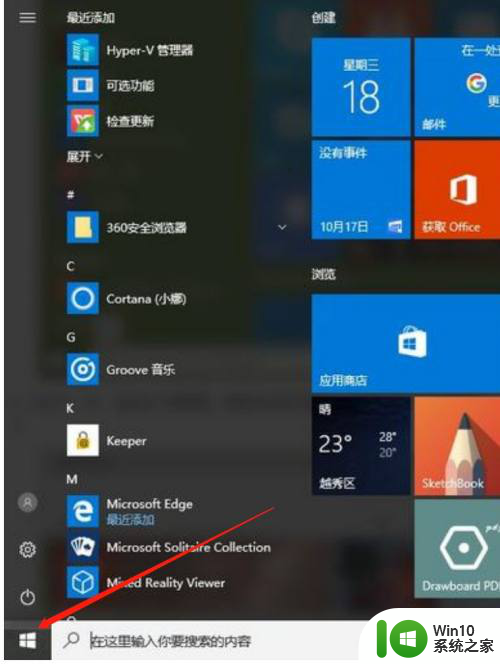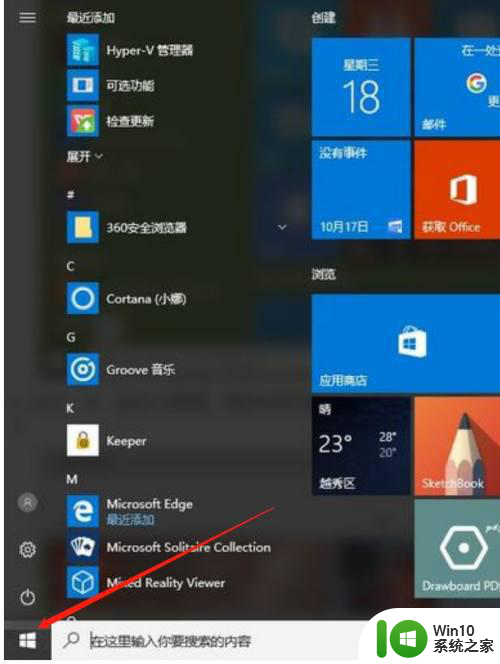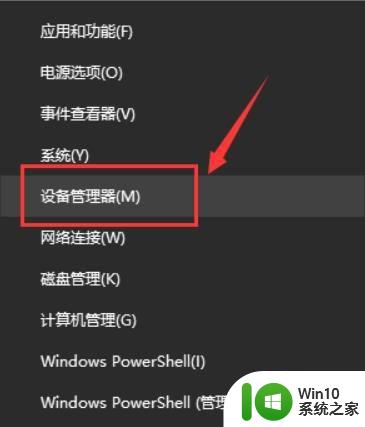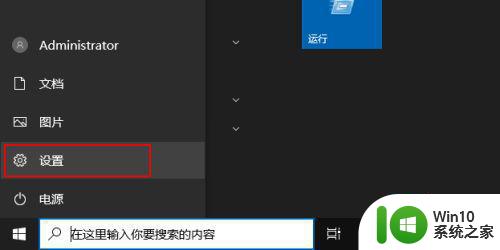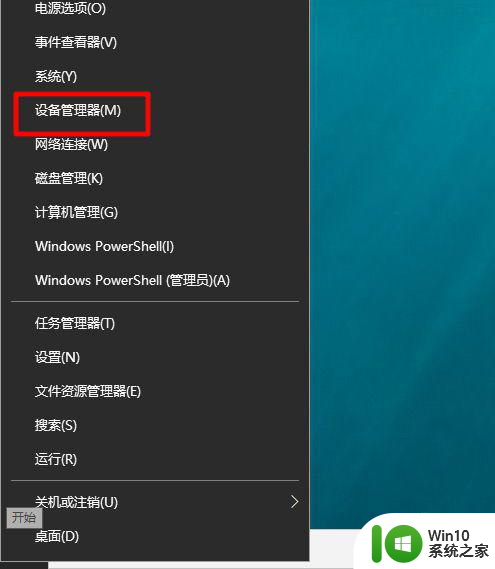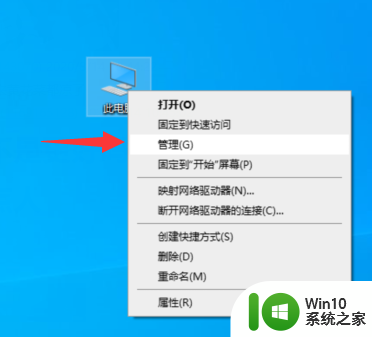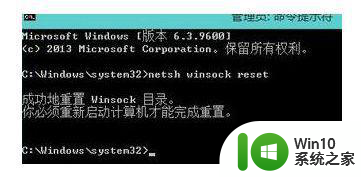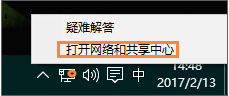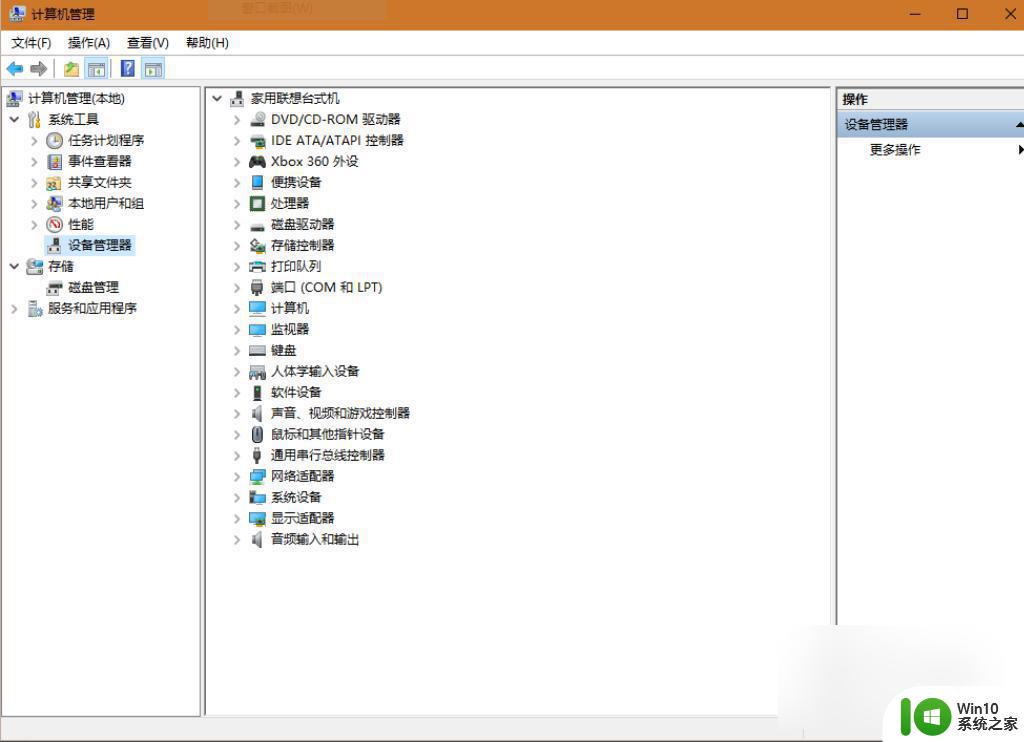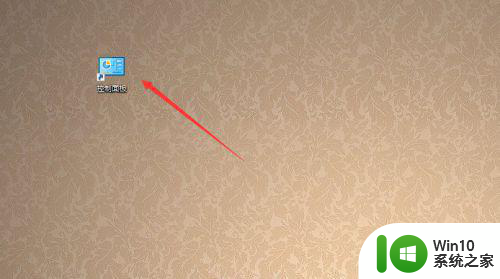win10电脑设备管理器里没有显示网络适配器的处理步骤 Win10电脑网络适配器不显示如何解决
当我们在使用Win10电脑时,有时会遇到设备管理器中不显示网络适配器的情况,这会导致无法连接网络的问题,要解决这个问题,可以尝试重新安装网络适配器驱动程序、检查设备管理器中的隐藏设备、更新系统补丁以及重启网络服务等方法来解决。接下来我们将详细介绍这些步骤,帮助您解决Win10电脑网络适配器不显示的困扰。
原因分析和解决方法如下:
电脑设备管理器中没有网络适配器,原因一般有四个:
一、网卡驱动没有安装
解决方法:
重新安装对应的网卡驱动程序。
1、右键【开始】,选择【设备管理器】。
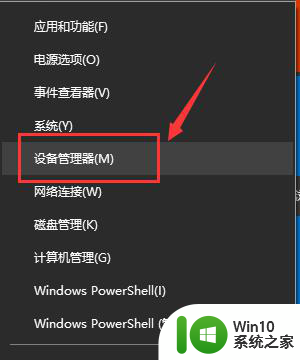
2、找到【网络适配器】,展开,选择当前网卡鼠标右键单击,可以选择【更新驱动程序】,或者先【禁用设备】然后再【启用设备】,也可以选择【属性】。
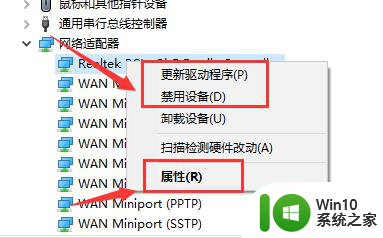
3、选择【属性】之后点击【驱动程序】选项卡,选择【更新驱动陈程序】。
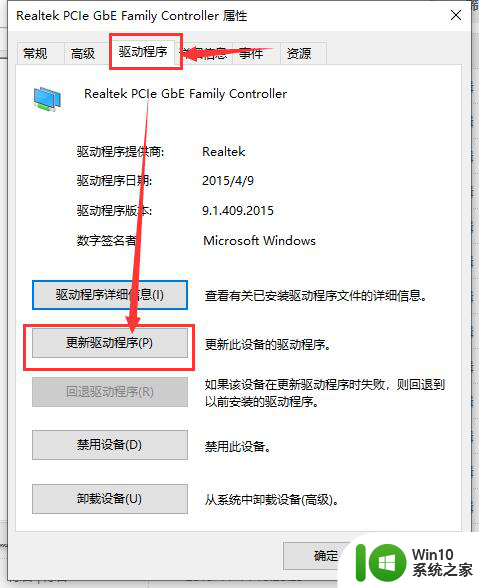
4、可以选择【自动搜索更新驱动程序】,也可以选择【浏览计算机查找驱动程序】。
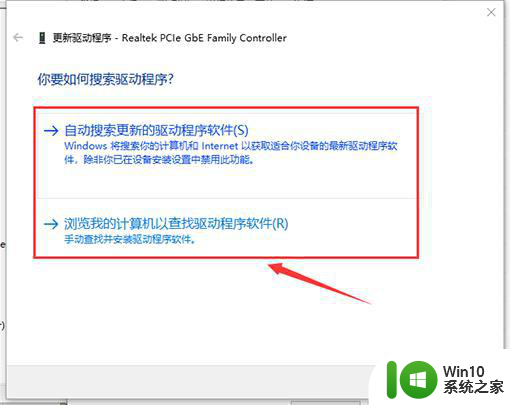
二、网卡损坏
解决方法:
在PCI插槽上安装独立网卡。
三、电脑系统配置问题:
解决方法:
(1)重置网络:
1、在桌面按【win】+【R】输入【CMD】点击【确定】打开【命令提示符】窗口,一定要在管理员权限下打开。
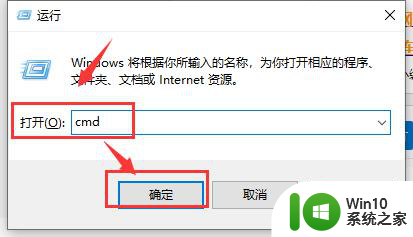
2、输入【netsh winsock reset】,稍后。会有成功的提示【成功地重置Winsock目录/重启计算机完成重置】。
(2)IP地址和DNS识别问题:
1、可打开电脑【控制面板】,点击【网络连接】,选择【本地连接】。
2、右键点击【本地连接】图标后选【属性】。
3、在【常规】选项卡中双击【Internet协议 (TCP/IP)】,选择【使用下面的IP地址】,在IP地址中填写【192.168.0.1】,在子网掩码中填写【255.255.255.0】,其他不用填写,然后点【确定】即可。
PS:需要注意的是,IP一定要保证和Modem的IP地址处于同一网段。
如果是无线网络,可点桌面任务栏上网络图标。打开网络与共享中心,点本地连接,点属性,双击IPV4,把IP地址和DNS设置为自动获取。
如经自助排障后还是无法正常上网,建议可联系归属地人工客服报障处理。
四、路由器问题:
解决方法:
(1)查看路由器灯是否正常,如果是光猫,一般除了LOS灯不亮外,其他灯是亮的。可关闭路由器和猫电源,过5分钟后再重新打开。
(2)如光猫灯出现异常情况,可查看光猫光接口是否有问题,室内尾纤连接光猫接头是否松脱,把接头插好即可恢复;室内部分光纤弯折过大。
光纤弯折过度会影响光信号在光纤内光的全反射传输,只要把光纤顺直即可;室外部分光纤有折断或机房设备光端口故障,需要联系工作人员进行报障处理。
注:如果以上操作无误后,还是无法解决问题的话。那就是系统内部出现了问题。
可能是部分文件丢失,或者是一些选项设置等,被用户们不经意间修改过。
用户可以考虑重装系统来解决此类的问题。
以上就是win10电脑设备管理器里没有显示网络适配器的处理步骤的全部内容,有需要的用户就可以根据小编的步骤进行操作了,希望能够对大家有所帮助。